Приложение Безопасность на Xiaomi — как пользоваться?
Каждый смартфон нуждается в регулярной очистке памяти от ненужных файлов и вредоносного. Для решения этой задачи на телефонах Xiaomi в прошивку MIUI встроено приложение Mi Security Center. О его возможностях и расскажет эта статья.

Приложение Безопасность является стандартным антивирусом в системе MIUI.
О приложении
Приложение MIUI Security Center или Mi Безопасность — это встроенный антивирус, устанавливаемый только на смартфоны Xiaomi с прошивкой MIUI.
Это многофункциональный инструмент, обладающий следующими возможностями:
- удаление дубликатов или очень похожих друг на друга фотографий;
- слежение за расходованием трафика приложениями через мобильный интернет или Wi-Fi и установка лимитов, по достижении которых пользоваться интернет-подключением нельзя.;
- антиспам фильтр для СМС с возможностью блокирования по номеру и по ключевым словам, содержащимся в тексте сообщения;
- контроль за уровнем заряда батареи;
- управление разрешениями для установленных приложений. Функция доступна только на смартфонах с Android 7.0 и новее;
- очистка памяти от кэша приложений, ненужных и занимающих слишком много места, по мнению системы, файлов;
- сканирование памяти устройства на вирусы и потенциальные угрозы:
- автоматическое сканирование установочных файлов приложений перед установкой;
- управление списком приложений, запускающихся автоматически после загрузки смартфона;
- создание второго пространства;
- клонирование приложений для использования на одном устройстве нескольких учетных записей в социальных сетях и мессенджерах;
- ограничение доступа к приложению с помощью пароля, графического ключа или отпечатка пальца;
- проверка скорости интернет-подключения и его состояния;
- настройка включения и выключения смартфона по расписанию.
Порядок использования
Для удобства использования перечисленные функции собраны в 8 модулей:
ХИТРОСТЬ ПРИ ОПТИМИЗАЦИИ MIUI ЧЕРЕЗ ПРИЛОЖЕНИЕ БЕЗОПАСНОСТЬ
- “Очистка”;
- “Антивирус”;
- “Питание и производительность”;
- “Ускорение”;
- “Приложения”;
- “Глубокая очистка”;
- “Защита приложений”;
- “Дополнительные функции”.

Приложение позволяет защитить другие программы, регулярно очистить смартфон от ненужных файлов и вредоносного ПО.
Модуль “Очистка”

Запуск очистки в приложении Безопасность.
Очищает кэш установленных приложений и удаляет бесполезные, по оценке системы, файлы. Порядок использования следующий:
- Нажать на надпись “Очистка”.
- Подождать, пока программа проверит состояние памяти устройства.
- Отметить галочками типы очищаемых данных. Чтобы посмотреть информацию о том, что именно удаляется нужно нажать на название типа удаляемых файлов.
- Нажать “Очистить”.
Модуль “Антивирус”
Проверяет память устройства на присутствие в ней вирусов и шпионских программ. Чтобы просканировать Xiaomi на вирусы нужно:
- Нажать на надпись “Антивирус”.
- Отметить объекты для проверки: вирусы, безопасность платежей и безопасность системы.
- Нажать “Сканировать”.
Для изменения настроек модуля и обновления вирусных баз нужно открыть модуль “Антивирус” и нажать на изображение шестеренки в правом верхнем углу экрана.
Модуль “Питание и производительность”

Благодаря оптимизации питания смартфон будет лучше заряжаться.
Этот модуль предназначен для контроля заряда батареи. Используется он следующим образом:
- Нажать на надпись “Питание и производительность”.
- Автоматическая оптимизация энергопотребления: нажать на кнопку “Оптимизировать”.
- Настроить время автоматического включения и отключения.
- Нажать “Таймер питания”.
- Указать параметры.
Модуль “Ускорение”
Он предназначен для очистки оперативной памяти от работающих, но неиспользуемых приложений. Чтобы очистить оперативную память нужно зайти в модуль и нажать кнопку “Остановить”.
Модуль “Приложения”
В целом, он дублирует функционал одноименного раздела общих настроек смартфона и предназначен для управления установленными приложениями: удаление, очистка кэша, изменение разрешений.
В этом модуле находится дополнительная функция “Клонирования”, создающая клон основного приложения и позволяющая пользоваться вторым аккаунтом в приложениях мессенджеров и социальных сетей.
Чтобы ею воспользоваться нужно:
- Зайти в модуль.
- Нажать кнопку “Клонирование”
- Найти нужное приложение, воспользовавшись поиском или пролистав список.
- Отметить его галочкой.
После этого на рабочем столе появится ярлык клонируемого приложения с жёлтым уголком.

Порядок дублирования приложений.
Модуль “Глубокая очистка”
Он в полуавтоматическом режиме ищет файлы, которые по оценке системы занимают слишком много места или повторяются и удаляет их. Порядок использования следующий:
- Зайти в модуль.
- Нажать “Очистить” или “Удалить” в блоках “Фото”, “Видео”, “Приложения”, “Большие файлы”.
- Выбрать ненужные файлы или приложения.
- Нажать “Удалить”.
Удаление фотографий в этом модуле существенно проще, чем в галерее — система автоматически определяет качество фотографий и разбивает по нескольким категориям. “Дубликаты” или “Неверная экспозиция”, например. Это позволяет удалять неудачные фото в одно нажатие.
Модуль “Защита приложений”

Как защитить приложения паролем?
С его помощью можно установить пароль для доступа к любому установленному приложению. Порядок использования следующий.
- Нажать на кнопку “Защита приложений”.
- Выбрать способ защиты: пароль, графический ключ или пин-код.
- Выбрать приложения, которые нужно защитить, нажав на них.
Отключение или удаление приложения
Mi Security Center это системное приложение и отключить или удалить его через “Настройки” нельзя. Это можно сделать с помощью специальной утилиты. Порядок действий следующий:
- Включить режим “Отладка” в меню разработчика.
- Подключить смартфон к компьютеру.
- Открыть шторку уведомлений и нажать на уведомление о подключении к ПК.
- Выбрать вариант “Передача файлов”.
- Распаковать скачанный архив в любую папку и запустить файл XiaomiADBFastbootTools.exe.
- Нажать кнопку Debloater.
- Разрешить смартфону использовать режим отладки, нажав “ОК” в появившемся на главном экране уведомлении.
- Нажать еще раз кнопку Debloater.
- Найти в появившемся списке Mi Security Center и отметить его галочкой.
- Нажать Uninstall.
Приложение “Ми Безопасность” это бесплатный и простой в использовании инструмент для очистки памяти смартфона, защиты от вирусов и повышения безопасности платежей.
Источник: xiaomido.ru
Приложение System на Xiaomi не отвечает: что делать

Статьи
На телефонах Сяоми порой появляется ошибка, связанная с нарушением работы системных файлов. Это означает отсутствие ответа ядра процессора на запросы функционирующих программ, после чего происходит полная блокировка и дисплея, и открытых утилит. Особенностью этой ошибки является то, что она может появляться снова и снова. О том, почему System не отвечает на Xiaomi и как решить проблему, вы узнаете из нашей статьи.
Основные причины
Зачастую неполадки вызваны недостаточным объемом ОЗУ в том случае, если пользователь одновременно открыл много приложений. Причиной может стать и установка утилит из непроверенных источников, следствием чего становится несовместимость установленных программ.

Следует обратить внимание и на вероятность перегрева мобильного устройства ввиду повышенных нагрузок, из-за чего ухудшается работоспособность процессора. Порой неисправность становится следствием обновлений официальной прошивки либо установки авторских оболочек. На Xiaomi приложение System не отвечает и потому, что прошивка может быть попросту неверно установлена.
Очистка памяти на телефоне Сяоми
Можно попробовать очистить оперативную память, для чего на основном экране нужно свайпнуть слева направо. Откроется меню, одним из пунктов которого является «Очистка», что позволит убрать системный мусор.

Также рекомендуется нажать на очистку памяти. Если зайти в «Безопасность», то здесь стоит выбрать пункт «Глубокая очистка», с помощью которого можно удалить ненужные фото, видео и иные файлы.
Перезагрузка смартфона Ксиаоми
Одним из вариантов решения проблемы является перезагрузка устройства. Но, как показывает практика, помогает это лишь временно.
Если это не помогло, то можно попробовать сделать Hard Reset. Обратите внимание, что настоятельно рекомендуется заранее сделать резервное копирование данных, иначе вся хранящаяся на девайсе информация будет потеряна.
Также есть вариант выключить телефон и одновременно нажать на кнопку увеличения громкости и клавишу питания. На экране возникнет меню, одним из подпунктов которого является Wipe data. Кликаем по нему, после чего смартфон вернется к заводским настройкам.
Если на телефоне установлено приложение TWRP, то можно воспользоваться и им.
Процедура обновления системы
Бывает, что на устройстве установлена старая операционная система вместе с новыми программами, что и становится причиной их «конфликта».

Решается вопрос очень просто, ведь для этого нужно лишь зайти в настройки, выбрать пункт «О телефоне» и проверить наличие обновления системы. Если они есть, то производим их установку.
Вход в безопасный режим
Вариант актуален для аппаратов со сканером отпечатков пальцев. Для того чтобы войти в безопасный режим, нужно выключить гаджет и снова включить. Когда на дисплее появится фирменный логотип Ксиаоми, то начинаем тапать по дактилоскопическому датчику до тех пор, пока девайс полностью не загрузится. После этого в нижней части экрана должна появиться надпись «Безопасный режим». Если надпись не появилась, то нужно повторить всю последовательность действий, изменив при этом скорость тапов.

В безопасном режиме можно легко и просто удалить ненужные и подозрительные программы. Если же сообщение о системной ошибке снова появляется, то это является свидетельством проблем с оперативной памятью либо процессором.
Возвращение в нормальный режим осуществляется путем перезагрузки.
Карта microSD
Если есть предположение, что ошибка возникает вследствие битых секторов памяти, то требуется замена карты памяти. Проблема кроется в том, что как только программа обращается к битой ячейке памяти, как происходит зависание системы.
Как показывает практика, один из описанных нами способов точно должен помочь в восстановлении нормальной работы операционной системы телефона Xiaomi.
Источник: 4pda.tech
Безопасность вашего смартфона и ускорение работы

В каждом смартфоне есть встроенная система безопасности – программный комплекс, отвечающий за быстродействие, безопасность личных данных и свободное пространство в телефоне.
Например, в телефонах Xiaomi за это отвечает стандартное приложение “Безопасность”. В вашем смартфоне тоже есть подобная программа с похожими модулями для оптимизации работы ОС и защиты личных данных.
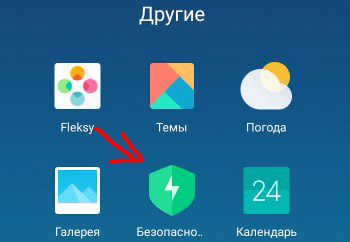
При запуске приложение сканирует систему на предмет того, какие объекты можно оптимизировать + проверяет файлы встроенным антивирусом.
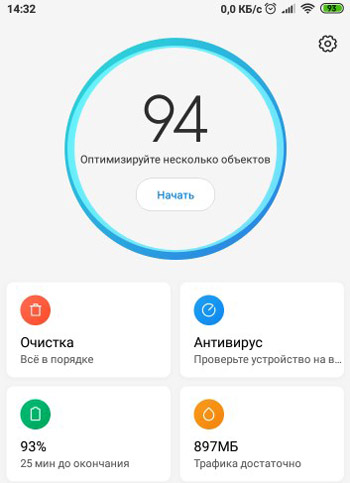
В приложении есть несколько модулей: очистка, антивирус, антиспам, батарея, контроль трафика, ускорение системы, защита приложений, клонирование приложений, второе пространство и ускорение игр. Рассмотрим каждый модуль в отдельности.
Модуль “Очистка”
Модуль очистки отвечает за освобождение внутренней памяти в телефоне. Анализирует базы данных, ищет бесполезные файлы, пакеты и остатки данных, внутреннюю память, используемую различными приложениями.
Например, в моем Redmi 6 можно освободить 357 Мб, удалив мусор.
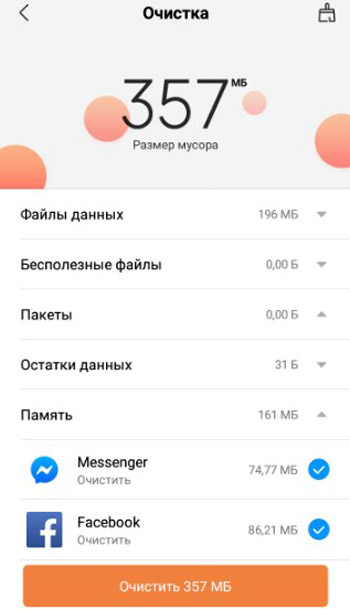
Выберите кисточку справа сверху для глубокой очистки. Здесь можно удалить фото, неиспользуемые приложения, файлы данных и кэш приложений, большие файлы
Для модуля очистки предусмотрены следующие настройки (нажмите на шестеренку в приложении “Безопасность” > Настройки модулей > Очистка).:
- Настройки сигнатур: Clean Master или Tencent. Т.е. по каким параметрам будут анализироваться ненужные файлы, которые можно удалить из системы.
- Исключения – добавьте приложения, которые нельзя удалять и чистить их кэш.
- Напоминать об очистке.
- Размер мусора: 100 – 1000 Мб. Т.е. когда предлагать очистку телефона, при каком объеме мусора.
- Расписание – как часто напоминать об очистке: каждый день, каждые 3,7 или 15 дней.
- Проверять память перед очисткой.
- Создать ярлык модуля очистки на рабочем столе.
- Обновлять приложение автоматически.
- Получать рекомендации об очистке.
- Загружать только по wi-fi – работа программы и обновления только по вайфай, чтобы не расходовать пакет мобильного интернета.
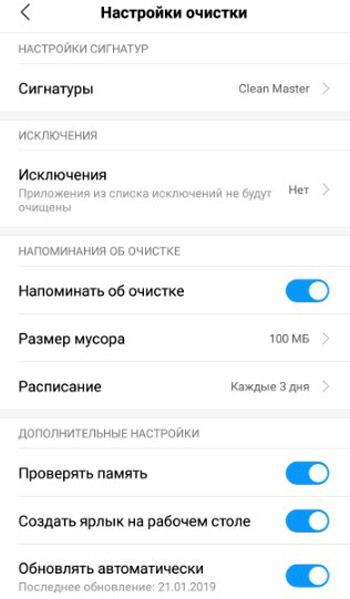
Модуль “Антивирус”
Сканирует телефон, файлы, установленные приложения и запущенные процессы на предмет вирусов и проблем безопасности. Рекомендую запускать минимум 1 раз в неделю – так вы обезопасите личные данные от потери, включая доступ в интернет-банк.
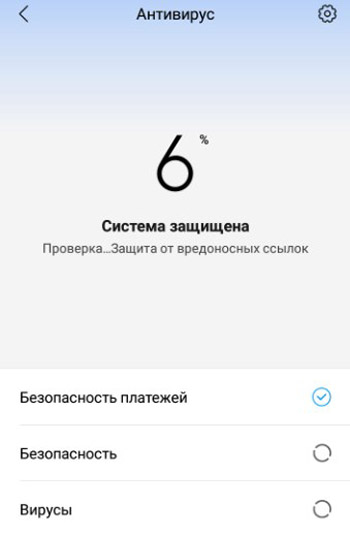
Настройки для модуля “Антивирус” (иконка шестеренки справа сверху):
- Сигнатуры – базы какого антивируса использовать для поиска вирусов, малвари и нежелательных ссылок: Avast (по умолчанию), AVL, Tencent.
- Проверять перед установкой каждое приложение на вирусы.
- Обновлять автоматически базы Avast.
- Проверить обновление сигнатур (базы антивируса).
- Проверяемые объекты:
- ROOT доступ. Т.е. проверяются программы на предмет root доступа (исключительные права администратора) к системе.
- Обновления системы – регулярно проверять обновления.
- Исключения антивируса – управление исключениями антивируса, т.е. то, что вы исключили из антивирусной проверки. Лучше ничего не добавлять в исключения в целях безопасности.
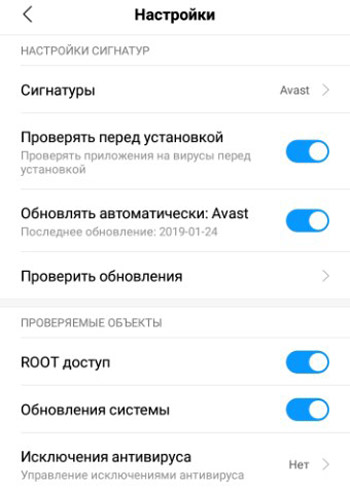
Модуль “Батарея”
Модуль анализирует работу аккумулятора, выявляет проблемы, предлагает решение и оптимизирует работу батареи.
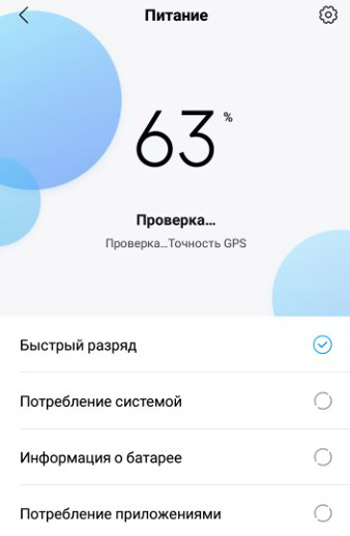
Чтобы перейти к настройкам модуля, нажмите на шестеренку вверху справа. Доступны следующие установки:
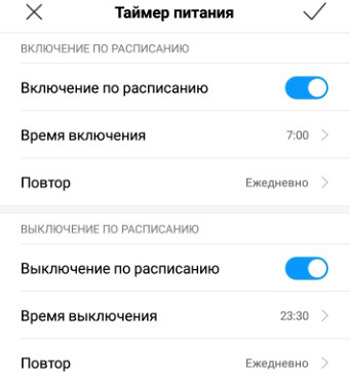
- Отключать интернет при блокировке экрана для экономии энергии: никогда, через 5, 10, 30 минут.
- Очищать память при блокировке телефона: через 1, 5, 10, 30 минут или никогда.
- Уведомлять о разряде – получать уведомления и предупреждения о быстром разряде батареи.
- Таймер питания – включать/выключать телефон по расписанию. Например, на ночь можно выключать телефон, а утром он сам включится.
- Индикатор батареи: в процентах, графический или полоска вверху экрана.
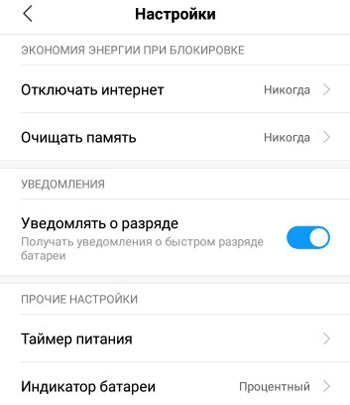
Модуль “Передача данных”
Приложение контролирует и собирает статистику по использованию мобильного интернета, объему передаваемого трафика. Модуль следит за тем, сколько трафика расходует каждое конкретное приложение (можно закрыть доступ к интернету, т.е. разрешить использовать только wi-fi).
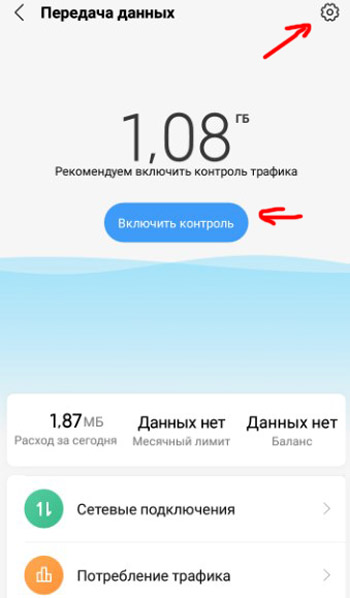
Если у вас на тарифе не безлимитный интернет, рекомендую настроить контроль трафика, чтобы не слить все деньги с баланса. Для этого перейдем в настройки передачи данных (значок шестеренки справа вверху).
- Включить контроль трафика.
- Тарифный план – установить месячный лимит трафика, порог предупреждения и что делать, если вы превысили трафик. Например, заблокировать интернет.
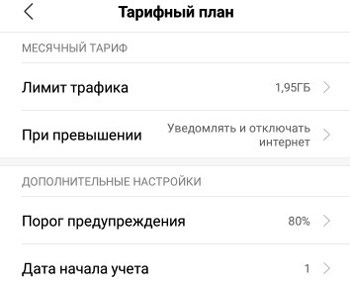
- Введите расход трафика в мегабайтах или гигабайтах.
- Лимиты и уведомления. Установите суточный лимит, действия при превышении лимита и показ уведомлений на экране блокировки.
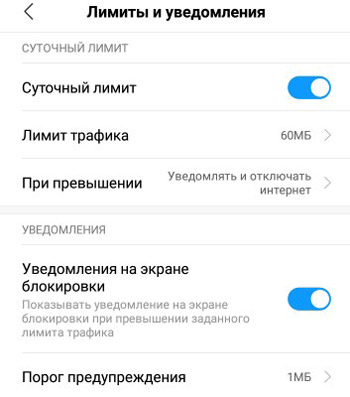
- Виджет в шторке уведомлений – показать/убрать.
- Показывать скорость сети – скорость текущего соединения.
- Отправлять отчеты о трафике разработчикам. Это может улучшить работы фирменной оболочки MIUI.
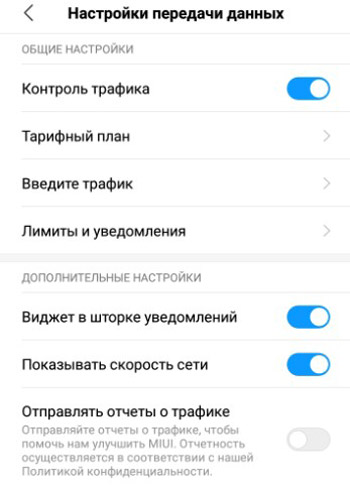
Модуль “Ускорение”
Модуль “Ускорение” очищает оперативную память смартфона для повышения быстродействия, завершает запущенные приложения (кроме закрепленных и системных) и дает рекомендации по ускорению работы телефона.
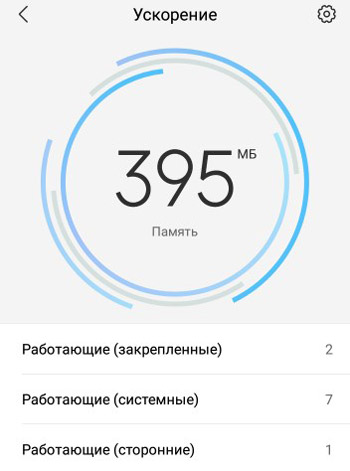
Для перехода в настройки модуля нажмите на шестеренку (сверху справа). Здесь доступны следующие опции:
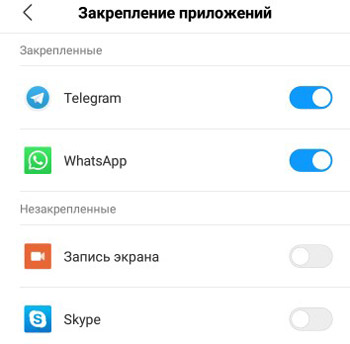
- Закрепленные приложения – эти приложения постоянно запущены, их нельзя завершить, они помечены значком. Например, у меня постоянно запущен WhatsApp и Facebook. Добавьте в список свои приложения.
- Очищать память – настройте автоматическое ускорение (через 1-30 минут после блокировки экрана).
- Получать рекомендации по повышению ускорения.
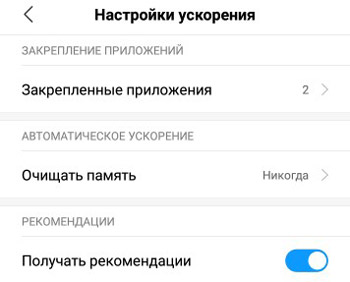
Для повышения ускорения системы уберите ненужные программы из автозапуска.
Модуль “Приложения”
Этот модуль собирает всю статистику о работе приложений в телефоне. Дополнительно здесь можно обновить, удалить, клонировать приложения и установить для них разрешения.
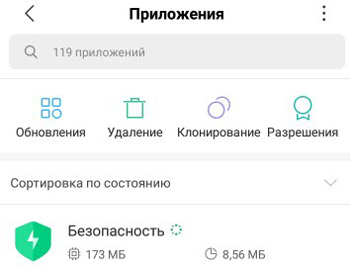
Выбрав конкретное приложение можно посмотреть всю статистику по нему: сколько памяти занимает, интернет трафик, сколько расходует энергии, есть ли автозапуск, какие разрешения, уведомления, какие сетевые подключения может использовать (wi-fi, 3g/4g).
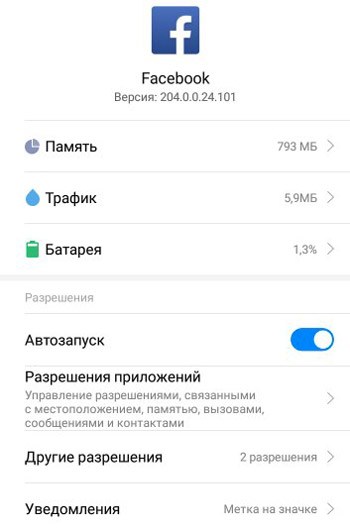
Дополнительно можно включить получение рекомендация о работе модуля.
Модуль “Защита приложений”
Защищает ваши интернет-платежи и конфиденциальность. В этом модуле вы можете задать пароль для конкретного приложения или группы приложений. Т.е. настроить запуск приложения по паролю.
Выберите и приложения и нажмите “Задать пароль”. В качестве защиты можно установить графический ключ, цифровой код (4 цифры) или пароль (буквы + цифры).
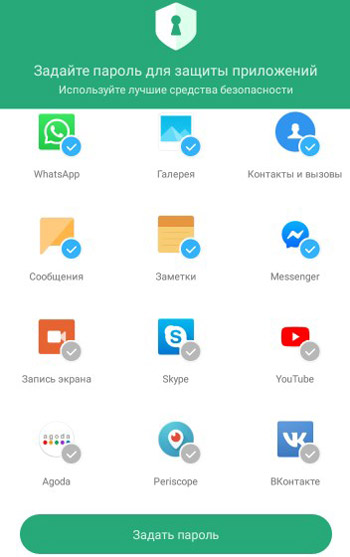
Антиспасм
Сервис блокирует входящие сообщения и звонки от контактов в черном списке.
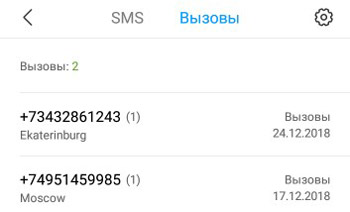
Основные настройки сервиса (выберите шестеренку в правом верхнем углу):
- Включить антиспам.
- Блокировка сообщений:
- SMS от незнакомых – разрешить/запретить.
- Блокировать sms от определенных контактов.
- Черный список – список слов, по которым сообщение блокируется.
- Белый список – разрешенный список слов в сообщении.
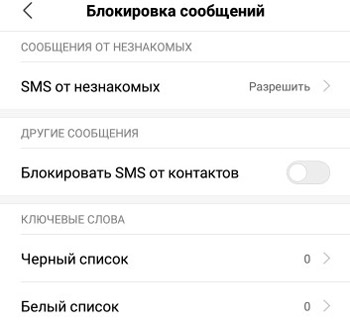
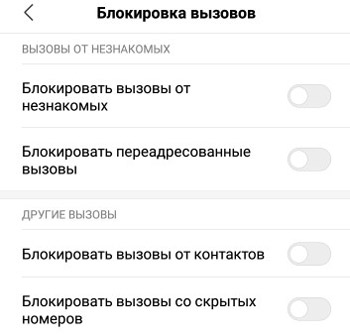
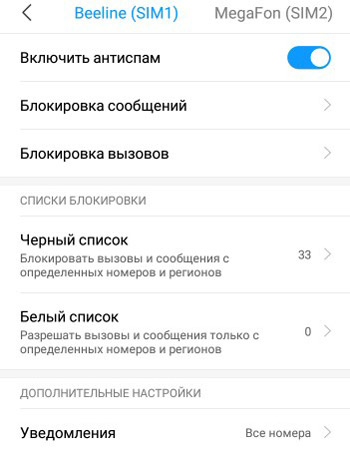
Если в телефоне используется вторая сим-карта, чтобы не настраивать всё по-новому, выберите опцию “Общие настройки с SIM1” – все настройки будут скопированы и на эту симку.
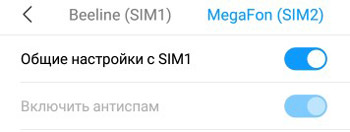
Если на второй sim-карте другие контакты, будет лучше установить все настройки заново вручную.
Диагностика сети
Модуль “Диагностика сети” показывает текущую скорость получения/передачи данных в wi-fi сети, а также какие приложения используют вайфай-соединение в настоящий момент.
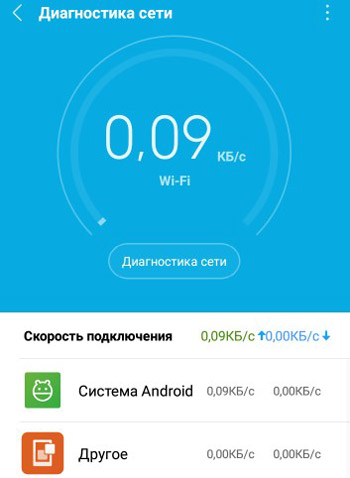
Для диагностики сети нажмите соответствующую опцию. Сервис выполнит диагностику сетевого протокола, сети, проверит трафик установленных приложений и фоновые подключения.
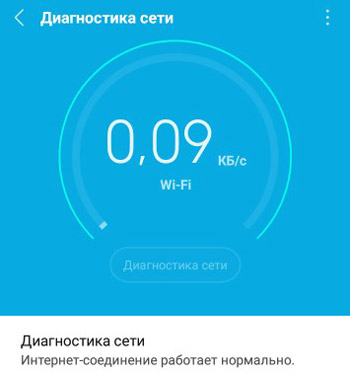
И выдаст вердикт – “Интернет-соединение работает нормально” или перечислит найденные проблемы и рекомендации по их устранению.
Первая помощь
Сервис анализирует работу всей ОС в целом – ищет проблемы в работе и дает рекомендации, как их устранить. Проверяет производительность, сеть, настройки, питание, работу приложений.
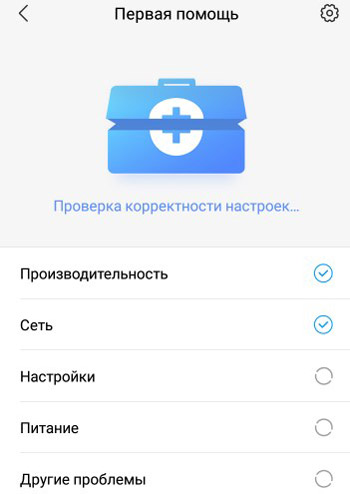
К примеру, у меня в телефоне найдена 1 проблема – это всплывающие окна. Нужно ее устранить.
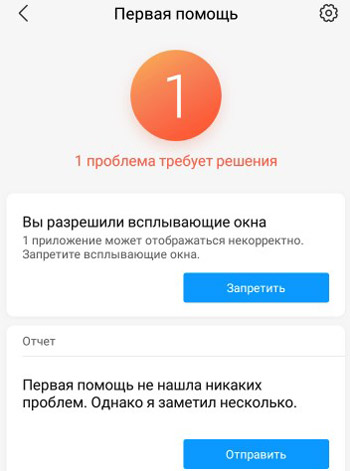
Вы также можете отправить собственный отчет разработчикам, если проверка не выявила проблемы, а вы обнаружили несколько.
Ускорение игр
Эта функция автоматически очищает оперативную память телефона, а это влияет на быстродействие в “тяжелых ” играх. Вы можете добавить автоматическое ускорение для 60 игр. Просто нажмите на значок “Добавить” и выберите игры на телефоне, которые вы хотели бы ускорить.
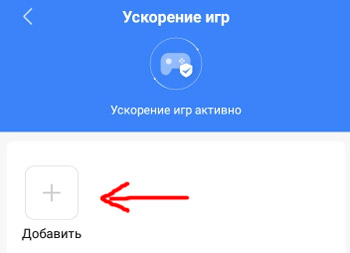
Нажмите на кнопку “Настройки”, чтобы вручную скорректировать автоматическое ускорение для игр. Доступны следующие опции:
- Включить ускорение игры.
- Панель ярлыков: фиксированная, провести для показа или не показывать. Опция отображает панель ярлыков во время игры.
- Ускорение сети:
- Приоритет подключения.
- Ограничить синхронизацию.
- Не переключать сети (с мобильной на wi-fi и обратно). Выключите эту опцию, чтобы не потяреть интернет-соединение во время игры.
- Очищать память – автоматически очищает память для оптимизации игр.
- Исключения – можно выбрать приложения, которых не коснется функция ускорения.
- Отвечать по громкой связи.
- Включить режим “Без звука”.
- Показать режим “Не беспокоить” – он отключает все уведомления, кроме входящих звонков.
- Отключить кнопки.
- Отключить автояркость – автояркость будет отключена во время игры и снова включена после ее окончания.
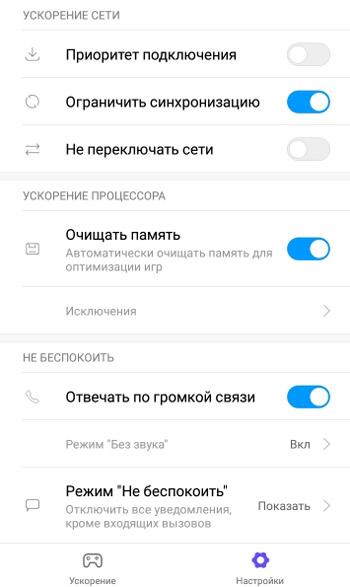
Подведем итоги. Мы изучили основы обеспечения безопасности вашего телефона. Рассмотрели работу и настройки основных модулей: очистка внутренней памяти, антивирус и антиспам, оптимизация работы батареи, экономия и контроль трафика, ускорение системы (очистка оперативной памяти), защита приложений паролем, глубокая очистка системы, диагностика состояния сети, и ускорение игр.
Большинство этих функций работают в автоматическом режиме. Вручную нужно мало что настраивать, например добавить номера контактов в черный список.
- Оптимизация и увеличение времени работы от батареи
- Использование данных на Самсунг, экономия трафика
- Способы ускорения и оптимизации работы Android
- Как повысить производительность и время работы от батареи?
- Чем обеспечена безопасность Android
Поделитесь материалом в соц сетях:
Источник: v-androide.com
На устройствах Xiaomi нашли предустановленное приложение с опасным багом

Рекомендуем почитать:
Xakep #281. RemotePotato0
- Содержание выпуска
- Подписка на «Хакер» -60%
Эксперты компании Check Point обнаружили, что защитное приложение Guard Provider, предустановленное на устройствах Xiaomi, содержало опасную уязвимость и могло использоваться для MITM-атак на пользователей.
Guard Provider (com.miui.guardprovider) — предустановленное приложение в смартфонах Xiaomi, которое использует несколько сторонних SDK для защиты, очистки и улучшения производительности устройств. Приложение объединяет в себе антивирусные решения сразу трех известных производителей — Avast, AVL и Tencent, — пользователь может выбирать, как хочет защитить свое устройство, и какой из этих продуктов будет антивирусом по умолчанию.
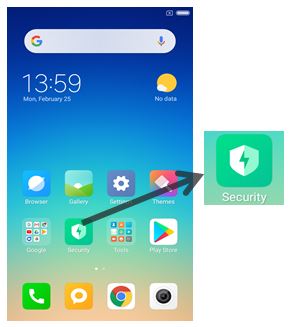
Исследователи объясняют, что взаимодействие между двумя из этих SDK (Avast SDK и AVL SDK) порождает проблемы, которые могут привести к исполнению произвольного кода на устройстве. Разумеется, использование нескольких SDK в одном приложении удобно для разработчиков, но у этой медали есть и обратная сторона. Например, проблема в одном SDK поставит под угрозу защиту всех остальных, а данные частного хранилища одного SDK не могут быть изолированы и, следовательно, могут быть доступны другому SDK.
Согласно опубликованному недавно отчету, использование нескольких SDK в одном приложении встречается очень часто. В среднем одном приложении могут быть реализованы 18 SDK.
Как уже было сказано выше, из-за уязвимости в Guard Provider возможной становится RCE-атака. Дело в том, что трафик Guard Provider незашифрован, в том числе и во время процесса обновлений, а значит, злоумышленник может применить атаку «человек посередине» (Man-in-the-Middle, MITM) и выдать свой вредоносный код за обновление стороннего SDK (а именно Avast).
Фактически, после этого атакующему останется лишь провести атаку на обход каталога (перед ней уязвим AVL SDK) и получить возможность внедрить любую малварь на уязвимое устройство — это может быть как банковский троян, позволяющий украсть деньги пользователя, так и шпионская программа, позволяющая перехватывать учетные данные и другую информацию о пользователе.
«Пользователи привыкли, что смартфоны продаются с набором предустановленных программ, часть из которых ими никогда не используется. Однако пользователь не ожидает, что смартфон изначально может таить угрозы. Скорее наоборот, пользователи будут доверять предустановленным приложениям, особенно когда они должны защищать пользователя, как в случае Guard Provider», — комментирует Никита Дуров, технический директор Check Point Software Technologies в России и СНГ.
Подобно всем предустановленным приложениям, таким как Guard Provider, эти виды приложений присутствуют на всех мобильных устройствах «из коробки» и не могут быть удалены. Специалисты Check Point сразу же сообщили о найденной уязвимости инженерам Xiaomi, после чего компания оперативно выпустила патч.
Источник: xakep.ru